Cum măresc setările de confidențialitate în Windows 10?
Cum maximizez confidențialitatea pe Windows 10
Pentru a vă proteja confidențialitatea pe Windows 10, puteți face mai mulți pași:
1. Opriți urmărirea anunțurilor: accesați și deschideți aplicația Setări. Faceți clic pe confidențialitate, apoi selectați General. Comutați opțiunea „Lăsați aplicațiile să utilizeze ID -ul publicitar”.
2. Opriți urmărirea locației: În aplicația Setări, faceți clic pe confidențialitate, apoi selectați Locație. Comutați opțiunea „Permiteți aplicațiile să vă acceseze locația”.
3. Opriți cronologia: Deschideți aplicația Setări, faceți clic pe confidențialitate, apoi selectați Istoricul activității. Comutați opțiunile „Stocați -mi istoricul activității pe acest dispozitiv” și „Trimiteți -mi istoricul activității la Microsoft”.
4. Curb Cortana: În aplicația Setări, faceți clic pe confidențialitate, apoi selectați Cortana. Comutați „Lăsați Cortana să răspundă la„ Hei Cortana ”și„ Utilizați Cortana chiar și atunci când dispozitivul meu este blocat ”.
5. Dezvoltați un cont Microsoft pentru un cont local: Deschideți aplicația Setări, faceți clic pe conturi, apoi selectați -vă informațiile. Faceți clic pe „Conectați-vă cu un cont local în schimb” și urmați prompturile de pe ecran.
6. Schimbați permisiunile aplicației: În aplicația Setări, faceți clic pe confidențialitate, apoi selectați categoria aplicației dorite (E.g., Cameră, microfon, etc.). Comutați orice aplicații pe care nu doriți să le accesați la funcția corespunzătoare.
7. Control și ștergeți datele de diagnostic: Deschideți aplicația Setări, faceți clic pe confidențialitate, apoi selectați Diagnostic și Feedback. Alegeți nivelul dorit de date de diagnostic pe care doriți să le partajați cu Microsoft.
8. Utilizați tabloul de bord de confidențialitate Microsoft: Accesați confidențialitatea.Microsoft.com/tablou de bord și conectați -vă cu contul dvs. Microsoft. De aici, puteți gestiona și revizui setările de confidențialitate în diverse servicii Microsoft.
15 întrebări despre setările de confidențialitate Windows 10:
1. Cum măresc setările de confidențialitate în Windows 10?
– Pentru a crește setările de confidențialitate în Windows 10, puteți dezactiva urmărirea anunțurilor, urmărirea locației și cronologia, precum și gestionarea permisiunilor de aplicație și a datelor de diagnosticare.
2. Cum îmi protejez confidențialitatea online?
– Pentru a vă proteja confidențialitatea online, ar trebui să partajați mai puțin online, să utilizați parole puternice, unice, să strângeți setările de confidențialitate pentru conturile dvs. online, să curățați aplicații mobile neutilizate și extensii de browser și să parcurgeți online cu un VPN securizat.
3. Cum îmi schimb nivelul de securitate în Windows 10?
– Pentru a vă schimba nivelul de securitate în Windows 10, accesați panoul de pornire, deschideți, selectați Sistem și securitate, sub securitate și întreținere, selectați Schimbați setările de control al contului utilizatorului și mutați glisorul la nivelul dorit.
4. De ce nu pot schimba setările de confidențialitate pe Microsoft?
– Dacă nu vă puteți schimba setările de confidențialitate pe Microsoft, s -ar putea să fie pentru că utilizați un cont pentru copii, care este membru al unui grup de familie Xbox sau al unui cont pentru adulți care este setat ca membru al unui grup de familie Xbox.
5. Unde ar trebui să fac clic pentru a modifica setările de confidențialitate?
– Pentru a modifica setările de confidențialitate, deschideți Chrome pe computerul dvs., faceți clic pe mai multe în partea dreaptă sus, accesați setări, apoi faceți clic pe confidențialitate și securitate pentru a alege setările.
6. Cum acord accesul la confidențialitate în setările Windows?
– Pentru a acorda acces la confidențialitate în setările Windows, accesați, selectați Setări, apoi confidențialitate. Alegeți capacitatea pe care doriți să o permiteți să utilizeze, să acceseze, să controleze sau să citească și să selecteze setarea preferată.
7. Ce este modul de confidențialitate îmbunătățit?
– Modul de confidențialitate îmbunătățit este o caracteristică care, atunci când este activată, ascunde alimentarea cu activități și limitează alertele în produse precum filtrul și conștientizarea, trimițând doar alerte pentru violență sau auto-vătămare.
8. Cum îmi schimb setările de securitate Microsoft?
– Pentru a vă schimba setările de securitate Microsoft, conectați -vă la pagina dvs. de opțiuni de securitate avansate folosind contul dvs. Microsoft. Selectați Adăugați o nouă modalitate de a vă conecta sau a verifica, alegeți cum doriți să primiți coduri de securitate și să o confirmați.
9. Cum deblochez setările de confidențialitate?
– Pentru a debloca setările de confidențialitate, selectați Start, Deschideți setările, apoi selectați Confidențialitate și securitate. Veți vedea o listă de opțiuni generale de confidențialitate cu link -uri către setări specifice de confidențialitate din stânga paginii.
10. Cum elimin toate restricțiile din contul meu Microsoft?
– Pentru a elimina toate restricțiile din contul dvs. Microsoft, accesați setări, faceți clic pe conturi, apoi selectați familia și alți utilizatori. Alegeți contul pentru copii pentru care doriți să dezactivați controlul parental și faceți modificările necesare. Rețineți că doar un cont pentru adulți din familia Microsoft poate face acest lucru.
11. Unde pot găsi setări de confidențialitate?
– Pe Android, atingeți mai multe opțiuni, accesați setări, apoi confidențialitate. Pe iPhone, atingeți setările, apoi confidențialitatea.
Acesta este un rezumat al modului de maximizare a setărilor de confidențialitate pe Windows 10 cu răspunsuri la 15 întrebări cu privire la confidențialitate.
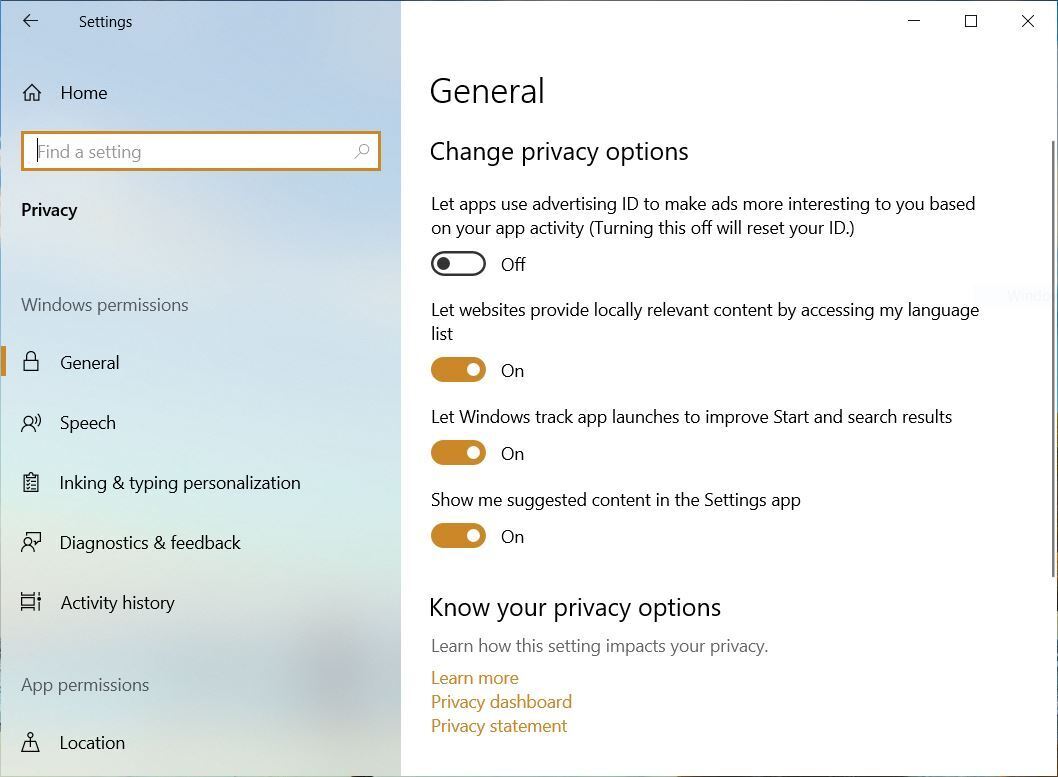
[wPremark preset_name = “chat_message_1_my” picon_show = “0” fundal_color = “#e0f3ff” padding_right = “30” padding_left = “30” 30 “border_radius =” 30 “] Cum maximizez confidențialitatea pe Windows 10
Cum să vă protejați confidențialitatea în Windows 10Turn Off Tracking AD.Opriți urmărirea locației.Opriți cronologia.Curb Cortana.Declarați un cont Microsoft pentru un cont local.Schimbați permisiunile aplicației.Controlează și șterge datele de diagnosticare.Utilizați tabloul de bord de confidențialitate Microsoft.
În cache
[/wpremark]
[wPremark preset_name = “chat_message_1_my” picon_show = “0” fundal_color = “#e0f3ff” padding_right = “30” padding_left = “30” 30 “border_radius =” 30 “] Cum maximizez setările de confidențialitate
Cum să vă protejați confidecyCommit -ul online pentru a împărtăși mai puțin online.Utilizați parole puternice, unice și autentificare cu doi factori.Strângeți setările de confidențialitate pentru conturile dvs. online.Purgeți aplicații mobile neutilizate și extensii de browser.Blochează motoarele de căutare să te urmărească.Parcurgeți online cu un VPN sigur.
[/wpremark]
[wPremark preset_name = “chat_message_1_my” picon_show = “0” fundal_color = “#e0f3ff” padding_right = “30” padding_left = “30” 30 “border_radius =” 30 “] Cum îmi schimb nivelul de securitate în Windows 10
Reglați nivelul de protecție pentru a porni și a deschide panoul de control.Selectați sistemul și securitatea.Sub securitate și întreținere, selectați Schimbați setările de control al contului de utilizator.Mutați glisorul la unul dintre următoarele niveluri: selectați OK pentru a vă salva modificările.Selectați Da când vi se solicită să confirmi modificările.
[/wpremark]
[wPremark preset_name = “chat_message_1_my” picon_show = “0” fundal_color = “#e0f3ff” padding_right = “30” padding_left = “30” 30 “border_radius =” 30 “] De ce nu pot schimba setările de confidențialitate pe Microsoft
Acest lucru este probabil din două motive: utilizați un cont pentru copii care este membru al unui grup de familie Xbox. Utilizați un cont pentru adulți care este stabilit ca membru al unui grup de familie Xbox.
[/wpremark]
[wPremark preset_name = “chat_message_1_my” picon_show = “0” fundal_color = “#e0f3ff” padding_right = “30” padding_left = “30” 30 “border_radius =” 30 “] Unde ar trebui să faceți clic pentru a modifica setările de confidențialitate
Alegeți setările de confidențialitate în computerul dvs., deschideți Chrome.În partea dreaptă sus, faceți clic mai mult. Setări.Faceți clic pe confidențialitate și securitate și alegeți setările.
[/wpremark]
[wPremark preset_name = “chat_message_1_my” picon_show = “0” fundal_color = “#e0f3ff” padding_right = “30” padding_left = “30” 30 “border_radius =” 30 “] Cum acord confidențialitate accesului în setările Windows
Setări de confidențialitate Windows pe care aplicațiile le aplică pentru a începe, apoi selectați Setări > Confidențialitate.Selectați capacitatea pe care doriți să o utilizați aplicațiile, cum ar fi calendarul sau contactele.Alegeți setarea preferată pentru a permite aplicațiilor să utilizeze, să acceseze, să controleze sau să citească capacitatea.
[/wpremark]
[wPremark preset_name = “chat_message_1_my” picon_show = “0” fundal_color = “#e0f3ff” padding_right = “30” padding_left = “30” 30 “border_radius =” 30 “] Ce este modul de confidențialitate îmbunătățit
Când este activat modul de confidențialitate îmbunătățit, se vor activa următoarele modificări de interfață pe parcursul următoarelor produse: În filtru și conștient, se ascunde alimentările de activitate. Nu vor fi trimise alerte de activitate semnalizate, cu excepția violenței sau a alertelor de auto-vătămare.
[/wpremark]
[wPremark preset_name = “chat_message_1_my” picon_show = “0” fundal_color = “#e0f3ff” padding_right = “30” padding_left = “30” 30 “border_radius =” 30 “] Cum îmi schimb setările de securitate Microsoft
Adăugați sau actualizați securitatea Infosign în pagina dvs. de opțiuni avansate de securitate folosind contul dvs. Microsoft.Selectați Adăugați o nouă modalitate de a vă conecta sau a verifica, apoi alegeți cum doriți să primiți coduri de securitate.Vom trimite un cod de securitate pentru a confirma.Asta este.
[/wpremark]
[wPremark preset_name = “chat_message_1_my” picon_show = “0” fundal_color = “#e0f3ff” padding_right = “30” padding_left = “30” 30 “border_radius =” 30 “] Cum deblochez setările de confidențialitate
Pentru a face acest lucru, selectați Start, apoi deschideți setările și selectați Confidențialitate & Securitate . Veți vedea o listă de opțiuni generale de confidențialitate. Există link -uri către setări specifice de confidențialitate din stânga paginii.
[/wpremark]
[wPremark preset_name = “chat_message_1_my” picon_show = “0” fundal_color = “#e0f3ff” padding_right = “30” padding_left = “30” 30 “border_radius =” 30 “] Cum elimin toate restricțiile din contul meu Microsoft
Mergi la Setari > Conturi > Familie & alți utilizatori. Faceți clic pe gestionarea setărilor familiei online sau eliminați o opțiune de cont. Selectați contul copilului pentru care doriți să dezactivați controlul parental și să faceți modificările necesare. *Rețineți că acest lucru poate fi făcut doar de un cont pentru adulți din familia Microsoft.
[/wpremark]
[wPremark preset_name = “chat_message_1_my” picon_show = “0” fundal_color = “#e0f3ff” padding_right = “30” padding_left = “30” 30 “border_radius =” 30 “] Unde pot găsi setarea de confidențialitate
Android: Atingeți mai multe opțiuni > Setări > Confidențialitate. iPhone: atingeți setările > Confidențialitate.
[/wpremark]
[wPremark preset_name = “chat_message_1_my” picon_show = “0” fundal_color = “#e0f3ff” padding_right = “30” padding_left = “30” 30 “border_radius =” 30 “] Ce este setările implicite de confidențialitate
Setările de confidențialitate pentru SNS au setări implicite care configurați utilizatorii pentru a partaja automat informații personale pe care utilizatorul le -a introdus. De exemplu, utilizatorii Twitter sunt predispuși automat la un profil public atunci când este făcut pentru prima dată un cont.
[/wpremark]
[wPremark preset_name = “chat_message_1_my” picon_show = “0” fundal_color = “#e0f3ff” padding_right = “30” padding_left = “30” 30 “border_radius =” 30 “] Cum am acces la permisiuni speciale în Windows 10
Setarea permisiunilor Access Caseta de dialog Proprietăți.Selectați fila de securitate.Faceți clic pe Editare.În secțiunea Grup sau nume de utilizator, selectați utilizatorul (utilizatorii) pentru care doriți să setați permisiuni.În secțiunea Permisiuni, utilizați casetele de selectare pentru a selecta nivelul de permisiune corespunzător.Faceți clic pe Aplicați.Faceți clic pe bine.
[/wpremark]
[wPremark preset_name = “chat_message_1_my” picon_show = “0” fundal_color = “#e0f3ff” padding_right = “30” padding_left = “30” 30 “border_radius =” 30 “] Cum elimin restricțiile de acces în Windows
Control Control de utilizator Click "Începe | Panou de control | Sistem și securitate | Centru de acțiune."Alege "Modificați setările de control al contului de utilizator" din panoul din stânga. Introduceți parola administratorului, dacă vi se solicită, apoi apăsați "introduce."Trageți glisorul în "Nu anunța niciodată." Clic "Bine" și apoi reporniți pentru a dezactiva UAC pe computer.
[/wpremark]
[wPremark preset_name = “chat_message_1_my” picon_show = “0” fundal_color = “#e0f3ff” padding_right = “30” padding_left = “30” 30 “border_radius =” 30 “] De ce ar trebui să porniți setările de confidențialitate
Setările vă ajută să indicați dacă acordați sau nu consimțământul pentru colectarea, utilizarea și dezvăluirea informațiilor dvs. personale. De aceea, este important să alegeți și să stabiliți setări de confidențialitate cu care sunteți confortabil pe toate conturile de socializare, servicii online, dispozitive și browsere.
[/wpremark]
[wPremark preset_name = “chat_message_1_my” picon_show = “0” fundal_color = “#e0f3ff” padding_right = “30” padding_left = “30” 30 “border_radius =” 30 “] Care este diferența dintre setările de securitate și setările de confidențialitate
Setările de securitate sunt concepute pentru a vă proteja contul de accesul neautorizat, în timp ce setările de confidențialitate determină cine vă poate vedea conținutul. De exemplu, este posibil să aveți o setare de securitate care necesită o parolă unică pentru a vă conecta la contul dvs.
[/wpremark]
[wPremark preset_name = “chat_message_1_my” picon_show = “0” fundal_color = “#e0f3ff” padding_right = “30” padding_left = “30” 30 “border_radius =” 30 “] Cum resetez permisiunile de securitate Windows
Cum să resetați toate permisiunile utilizatorului la implicit în Windows 11Run Comanda ICACLS. Comanda ICACLS vă permite să vizualizați, să modificați și să resetați permisiunile sistemului de fișiere pe fișiere și foldere.Rulați comanda Secodit. Windows furnizează comanda SeceDit pentru a configura și analiza securitatea sistemului.Rulați instrumentul SubinaCl.
[/wpremark]
[wPremark preset_name = “chat_message_1_my” picon_show = “0” fundal_color = “#e0f3ff” padding_right = “30” padding_left = “30” 30 “border_radius =” 30 “] Cum să schimbați confidențialitatea și setările de siguranță online pe Microsoft
Gestionați setările dvs. de siguranță și confidențialitate online Primați -vă butonul Xbox pentru a deschide ghidul.Selectați profil & sistem > Setări > Cont > Confidențialitate & Siguranță online > Confidențialitate Xbox.Selectați setările implicite pentru copil, adolescent sau adult sau personalizați setările dvs. selectând detalii de vizualizare & personalizați.
[/wpremark]
[wPremark preset_name = “chat_message_1_my” picon_show = “0” fundal_color = “#e0f3ff” padding_right = “30” padding_left = “30” 30 “border_radius =” 30 “] Cum acord confidențialitate accesului în setările Windows
Setări de confidențialitate Windows pe care aplicațiile le aplică pentru a începe, apoi selectați Setări > Confidențialitate.Selectați capacitatea pe care doriți să o utilizați aplicațiile, cum ar fi calendarul sau contactele.Alegeți setarea preferată pentru a permite aplicațiilor să utilizeze, să acceseze, să controleze sau să citească capacitatea.
[/wpremark]
[wPremark preset_name = “chat_message_1_my” picon_show = “0” fundal_color = “#e0f3ff” padding_right = “30” padding_left = “30” 30 “border_radius =” 30 “] Cum deblochez accesul restricționat
Metoda 1: Utilizați un proximethod 1: utilizați un proxy.Metoda 2: Utilizați cache -ul Google.Metoda 3: Încercați un scurtare URL.Metoda 4: Încercați adresa IP.Metoda 5: Deblocați site -urile web în Chrome și Safari.Metoda 6: Comutați între HTTP și HTTPS.Metoda 7: Utilizați browserul Tor.Metoda 8: Utilizați un VPN.
[/wpremark]
[wPremark preset_name = “chat_message_1_my” picon_show = “0” fundal_color = “#e0f3ff” padding_right = “30” padding_left = “30” 30 “border_radius =” 30 “] Cum schimb permisiunile contului Microsoft
Selectați Start > Setări > Confidențialitate. Selectați aplicația (de exemplu, calendarul) și alegeți ce permisiuni de aplicație sunt pornite sau dezactivate. Pagina de confidențialitate nu va enumera aplicațiile cu permisiunea de a utiliza toate resursele sistemului. Nu puteți utiliza setările de confidențialitate pentru a controla ce capacități pot utiliza aceste aplicații.
[/wpremark]
[wPremark preset_name = “chat_message_1_my” picon_show = “0” fundal_color = “#e0f3ff” padding_right = “30” padding_left = “30” 30 “border_radius =” 30 “] Cum îmi deblochez contul Microsoft pe Windows 10
Cont accesați conturile Microsoft.com și încearcă să semneze. În. Conturile dvs. sunt blocate selectate pentru a începe să -l deblocheze, nu. Dacă credem că veți avea nevoie de asistență suplimentară pentru a debloca conturile dvs
[/wpremark]
[wPremark preset_name = “chat_message_1_my” picon_show = “0” fundal_color = “#e0f3ff” padding_right = “30” padding_left = “30” 30 “border_radius =” 30 “] Care sunt setările implicite de confidențialitate
Setările de confidențialitate permit unei persoane să controleze ce informații sunt partajate pe aceste platforme. Multe servicii de rețea socială (SNS), cum ar fi Facebook, au setări implicite de confidențialitate care lasă utilizatorii mai predispuși la partajarea informațiilor personale. Setările de confidențialitate sunt contribuite de utilizatori, companii și forțe externe.
[/wpremark]
[wPremark preset_name = “chat_message_1_my” picon_show = “0” fundal_color = “#e0f3ff” padding_right = “30” padding_left = “30” 30 “border_radius =” 30 “] Dacă setările de confidențialitate sunt pornite sau dezactivate
Asigurați -vă că setările dvs. de confidențialitate sunt activate și că numai persoanele pe care le cunoașteți și aveți încredere vă pot vedea postările. Aveți grijă la informațiile pe care le partajați online. De exemplu, nu postați publicul sau numărul de telefon public. Multe platforme vă permit să controlați cine vă poate vedea postările și informațiile despre profil.
[/wpremark]
[wPremark preset_name = “chat_message_1_my” picon_show = “0” fundal_color = “#e0f3ff” padding_right = “30” padding_left = “30” 30 “border_radius =” 30 “] Ce setări de confidențialitate ar trebui să folosesc pe Windows 10
Setări de confidențialitate Windows 10 recomandate
| General | Permiteți aplicațiile să utilizeze ID -ul meu de publicitate pentru experiențe din aplicații (oprirea acestui lucru vă va reseta ID -ul) |
|---|---|
| aparat foto | Permiteți aplicațiile să -mi folosească camera |
| Microfon | Permiteți aplicațiile să -mi folosească microfonul |
| Discurs, cerneală, & tastare | Ajung să te cunosc |
| Informatii cont | Permiteți aplicațiile să -mi acceseze numele, imaginea și alte informații despre cont |
[/wpremark]


